笔记本win7不兼容dnf如何解决 笔记本win7玩dnf不兼容怎么办
更新时间:2023-03-09 11:37:30作者:jiang
虽然笔记本win7系统具有很强的兼容性,但是有些用户在运行一些程序的时候依然会遇到无法兼容的问题,例如近日就有用户想要在笔记本win7电脑中玩dnf的时候却总是不兼容,对此笔记本win7不兼容dnf如何解决呢?今天小编就来告诉大家笔记本win7不兼容dnf解决方法。
具体方法:
1、首先电脑中打开地下城与勇士游戏文件目录、然后点击进入。
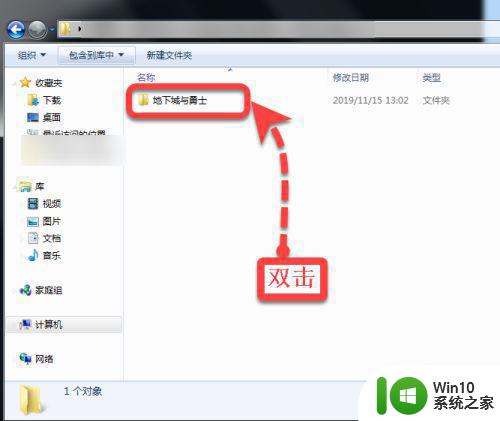
2、在DNF的游戏目录下找到“TCLS”文件夹、然后点击打开该文件夹。
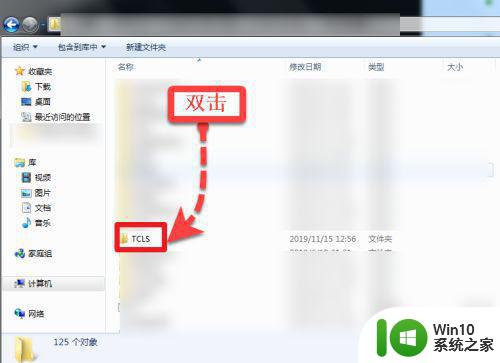
3、在TCLS文件夹中找到Client文件、然后鼠标右键点击该文件。
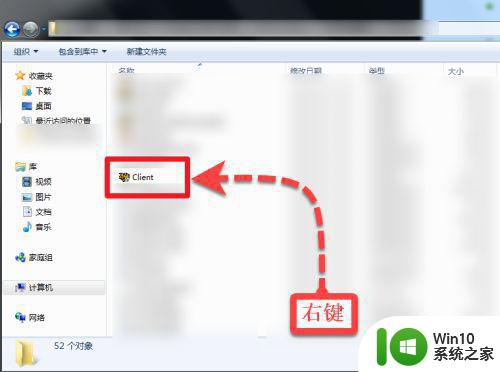
4、然后点击该文件的“属性”项、进入属性设置页面。
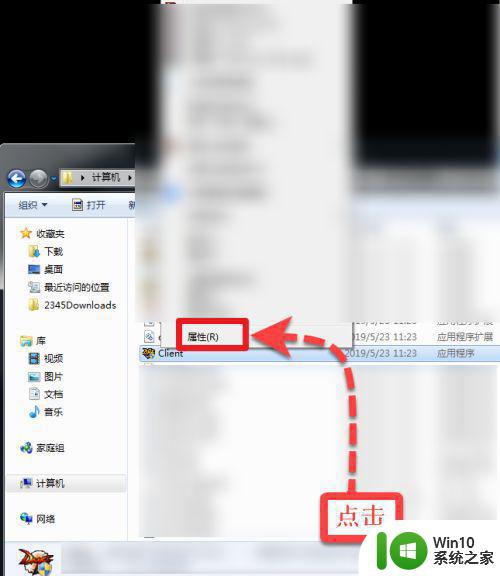
5、选择“以兼容模式运行这个程序”然后选择兼容的系统、之后点击“以管理员身份运行此程序”。
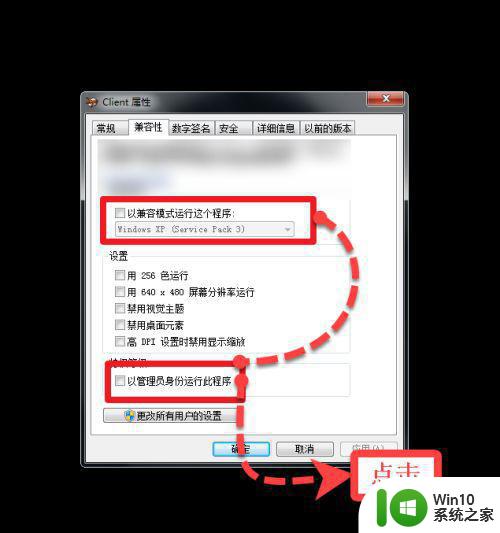
6、修改完成之后点击底部的“应用”按钮、然后点击确定按钮、完成、查看下游戏正常啦。
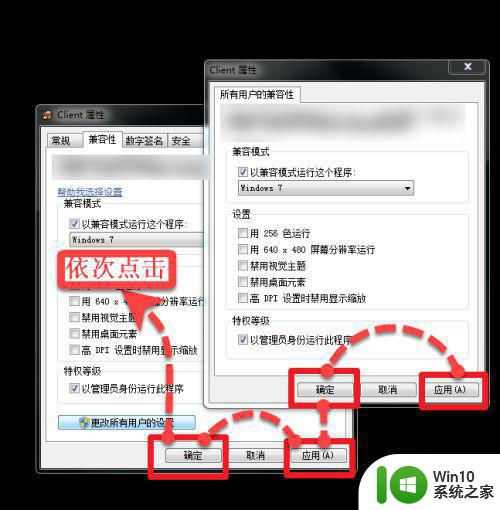
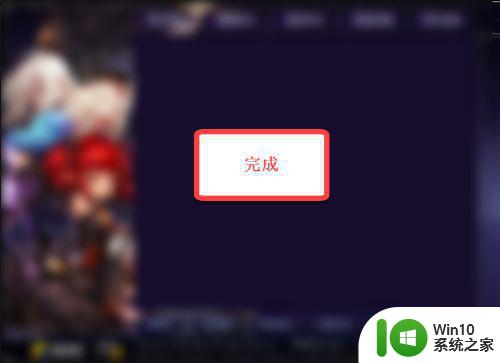
上述就是有关笔记本win7不兼容dnf解决方法了,有出现这种现象的小伙伴不妨根据小编的方法来解决吧,希望能够对大家有所帮助。
笔记本win7不兼容dnf如何解决 笔记本win7玩dnf不兼容怎么办相关教程
- dnf与32位win7电脑不兼容解决方法 32位win7不兼容dnf怎么办
- 快速解决dnf与win7不兼容故障 dnf与win7不兼容怎么回事
- win7笔记本玩dnf卡顿怎么办 win7笔记本打dnf卡顿解决方案
- 64位win7与dnf不兼容如何解决 Win7系统64位与DNF不兼容怎么回事
- win7笔记本dnf登录进不去如何处理 win7笔记本dnf登录不了怎么回事
- win7qq版本不兼容怎么办 win7兼容qq的解决方法
- win7duilib.dll不兼容怎么办 win7duilib与版本不兼容怎么解决
- win7此nvidia驱动程序与windows版本不兼容怎么办 Win7 nvidia驱动程序不兼容怎么解决
- 腾讯手游助手win7兼容不了如何解决 腾讯手游助手win7版本无法兼容怎么办
- win7旗舰版32位系统与DNF游戏兼容性问题解决方法 如何解决win7旗舰版32位系统无法运行DNF游戏的问题
- win7版本于程序不兼容处理方法 win7版本无法兼容软件如何解决
- win7玩cf可视元素不兼容的解决教程 win7玩cf可视元素兼容问题如何解决
- window7电脑开机stop:c000021a{fata systemerror}蓝屏修复方法 Windows7电脑开机蓝屏stop c000021a错误修复方法
- win7访问共享文件夹记不住凭据如何解决 Windows 7 记住网络共享文件夹凭据设置方法
- win7重启提示Press Ctrl+Alt+Del to restart怎么办 Win7重启提示按下Ctrl Alt Del无法进入系统怎么办
- 笔记本win7无线适配器或访问点有问题解决方法 笔记本win7无线适配器无法连接网络解决方法
win7系统教程推荐
- 1 win7访问共享文件夹记不住凭据如何解决 Windows 7 记住网络共享文件夹凭据设置方法
- 2 笔记本win7无线适配器或访问点有问题解决方法 笔记本win7无线适配器无法连接网络解决方法
- 3 win7系统怎么取消开机密码?win7开机密码怎么取消 win7系统如何取消开机密码
- 4 win7 32位系统快速清理开始菜单中的程序使用记录的方法 如何清理win7 32位系统开始菜单中的程序使用记录
- 5 win7自动修复无法修复你的电脑的具体处理方法 win7自动修复无法修复的原因和解决方法
- 6 电脑显示屏不亮但是主机已开机win7如何修复 电脑显示屏黑屏但主机已开机怎么办win7
- 7 win7系统新建卷提示无法在此分配空间中创建新建卷如何修复 win7系统新建卷无法分配空间如何解决
- 8 一个意外的错误使你无法复制该文件win7的解决方案 win7文件复制失败怎么办
- 9 win7系统连接蓝牙耳机没声音怎么修复 win7系统连接蓝牙耳机无声音问题解决方法
- 10 win7系统键盘wasd和方向键调换了怎么办 win7系统键盘wasd和方向键调换后无法恢复
win7系统推荐
- 1 系统之家ghost win7 sp1 32位破解安装版v2023.04
- 2 三星笔记本ghost win7 64位最新旗舰版下载v2023.04
- 3 系统之家ghost win7 32位安装稳定版v2023.03
- 4 电脑公司win7 64位最新旗舰版v2023.03
- 5 电脑公司ghost win7 64位破解万能版v2023.03
- 6 雨林木风ghost win7 sp1 64位纯净免激活版v2023.03
- 7 华硕笔记本ghost win7 sp1 64位专业极速版下载v2023.03
- 8 深度技术ghost win7 64位最新专业版下载v2023.03
- 9 电脑公司ghost win7稳定旗舰版原版32位下载v2023.03
- 10 电脑公司ghost win7 sp1 64位极速破解版下载v2023.03